Jeśli jesteś użytkownikiem systemu Windows 10, istnieje duże prawdopodobieństwo wystąpienia jednego lub wielu błędów aktualizacji. Jest wiele takich, które są spuścizną poprzednich wersji Windows, podobnie jak ta z kodem błędu ”8024afff ’„
Najwyraźniej ten błąd uniemożliwia pobieranie niektórych poprawek bezpieczeństwa, ale pod względem grawitacji nie jest to trudne do pokonania. Oczywiście nadal musisz wykonać kilka kroków rozwiązywania problemów. Jeśli nie możesz rozwiązać tego samodzielnie, skorzystaj z przedstawionych poniżej obejść.
Jak naprawić błąd aktualizacji 8024afff w systemie Windows 10
- Uruchom narzędzie do rozwiązywania problemów z Windows Update
- Użyj skryptu wsadowego, aby ponownie uruchomić usługi aktualizacji
- Zainstaluj aktualizacje ręcznie
1: Uruchom narzędzie do rozwiązywania problemów z Windows Update
W porównaniu z poprzednimi wersjami systemu Windows, system Windows 10 ma więcej niż prawidłowe wbudowane narzędzie do rozwiązywania problemów, które obejmuje praktycznie każdy problem, który może wystąpić. W tej grupie różnych standardowych narzędzi do rozwiązywania problemów najczęściej używanym jest narzędzie do rozwiązywania problemów z Windows Update, głównie dlatego, że błędy aktualizacji są dość powszechne.
Po uruchomieniu to narzędzie powinno umożliwić rozwiązanie najprostszych przestojów w funkcji Windows Update poprzez ponowne uruchomienie powiązanych procesów i odświeżenie procedury aktualizacji.
Jeśli nie wiesz, jak go uruchomić, wykonaj następujące kroki:
- Na pasku wyszukiwania systemu Windows wpisz Rozwiązywanie problemów i otwórz Rozwiązywanie problemów z listy wyników.
- Rozszerzać Narzędzie do rozwiązywania problemów z Windows Update i kliknij „Uruchom narzędzie do rozwiązywania problemów”.
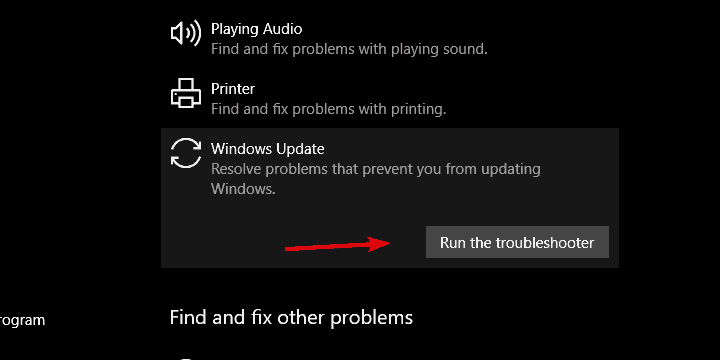
- Postępuj zgodnie z instrukcjami, aż problem zostanie rozwiązany.
- Spróbuj zaktualizować ponownie.
2: Użyj skryptu wsadowego, aby ponownie uruchomić usługi aktualizacji
Jeśli chodzi o problemy z aktualizacją, wszystko wskazuje na dedykowane usługi systemowe i folder, w którym przechowywane są pobrane aktualizacje. Teraz istnieje sposób użycia wiersza polecenia i uruchomienia wielu poleceń w celu zresetowania usług aktualizacji i ponownego utworzenia folderu dystrybucji oprogramowania. Istnieje jednak niestandardowy plik wsadowy, który zrobi to za Ciebie.
Możesz pobrać ten plik wsadowy lub utworzyć go samodzielnie, wykonując czynności opisane w tym artykule. Jeśli skłaniasz się ku temu pierwszemu, wykonaj następujące czynności:
- Pobieranie plik wsadowy tutaj.
- Zapisać plik.
- Kliknij skrypt partii prawym przyciskiem myszy i wybierz opcję Uruchom go jako administrator.
- Po zakończeniu procesu spróbuj zaktualizować ponownie.
3: Zainstaluj aktualizacje ręcznie
Wreszcie, jeśli chodzi o drobne skumulowane aktualizacje i łatki bezpieczeństwa, zawsze możesz przejść do dedykowanej witryny Microsoft o nazwie Microsoft Update Catalog i tam je pobrać. Po uzyskaniu pojedynczej aktualizacji, która spowodowała błąd „8024afff” w protokole aktualizacji OTA, możesz zainstalować ją tak jak każdy inny plik wykonywalny.
- naciśnij Klawisz Windows + I aby otworzyć aplikację Ustawienia.
- Wybierać Aktualizacja Bezpieczeństwo.

- Kliknij, aby sprawdzić dostępność aktualizacji i zanotuj kod identyfikacyjny problematycznej aktualizacji.
- Nawigować do Katalog Microsoft za pomocą Edge. Wygląda na to, że Microsoft dzielnie zablokował dostęp do innych przeglądarek.

- Na pasku wyszukiwania wpisz kod identyfikacyjny i naciśnij Wchodzić.
- Pobierz i zainstaluj aktualizację, a następnie uruchom ponownie komputer.
Postępuj zgodnie z tymi instrukcjami, aby zidentyfikować problematyczną aktualizację i zainstalować ją ręcznie:
Otóż to. Jeśli masz na myśli alternatywne rozwiązanie lub pytania dotyczące tych, które dostarczyliśmy, zachęcamy do poinformowania nas w sekcji komentarzy.
POWIĄZANE HISTORIE, KTÓRE NALEŻY SPRAWDZIĆ:
- „Może to potrwać kilka minut” Błąd aktualizacji systemu Windows [FIX]
- Jak naprawić błąd Windows Update 0x8024001e w systemie Windows 10
- Poprawka: brak Microsoft Store po aktualizacji w Windows 10
- Aktualizacje oprogramowania układowego Surface usuwają błędy bezpieczeństwa procesora

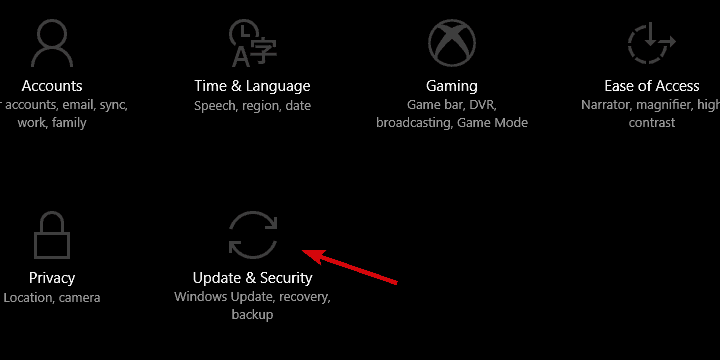
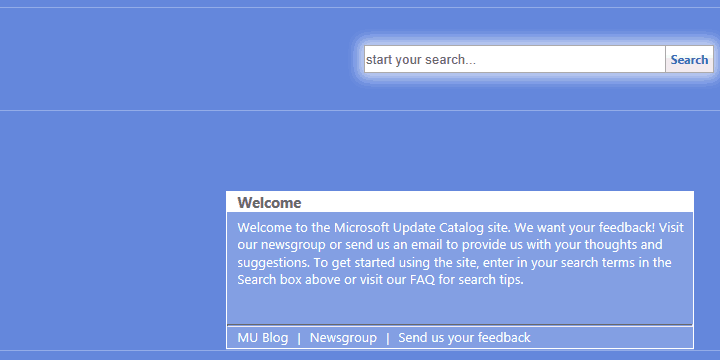
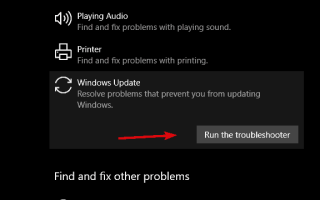


![Pobierz najnowszą wersję Java na Windows 10 [32-bit, 64-bit]](https://pogotowie-komputerowe.org.pl/wp-content/cache/thumb/f6/d6d28dce0025af6_150x95.jpg)